Abra um novo arquivo no Nano
Existem dois métodos para abrir um novo arquivo no editor Nano:
Método 1
Neste método, primeiro abriremos o editor Nano e, em seguida, criaremos um novo arquivo.
1. Abra o editor Nano (se ainda não estiver aberto):
Irá abrir um arquivo vazio no editor Nano. Acertar Ctrl + o, digite um nome para o arquivo e salve-o pressionando Entrar.
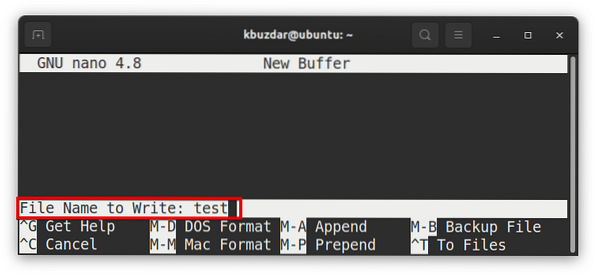
Método # 2
No método a seguir, vamos abrir o arquivo direto do Terminal (linha de comando).
1.Modelo nano seguido pelo nome do arquivo que você deseja abrir (criar) no editor Nano.
Exemplo:
teste $ nanoEste comando criará um novo arquivo chamado “teste”Para edição no editor Nano.
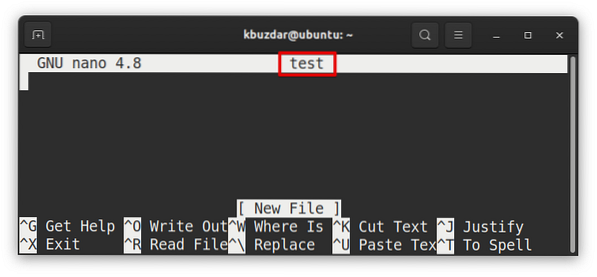
Abra um arquivo existente no Nano
Existem dois métodos para abrir um arquivo existente no editor Nano:
Método 1
Neste método, vamos primeiro abrir o editor Nano e, em seguida, abrir um arquivo existente.
1.Abra o editor Nano:
2.Então, para abrir um novo arquivo no Nano, pressione Ctrl + r. O Ctrl + r O atalho (Ler arquivo) permite que você leia um arquivo na sessão de edição atual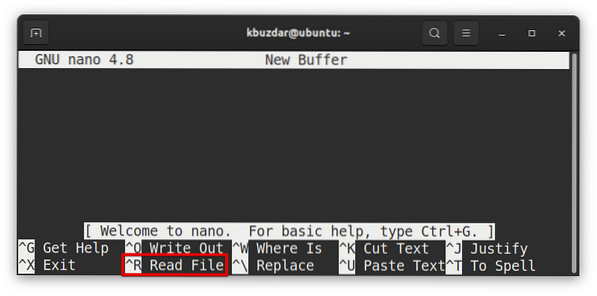
3.Em seguida, no prompt de pesquisa, digite o nome do arquivo (mencione o caminho completo) e pressione Entrar.
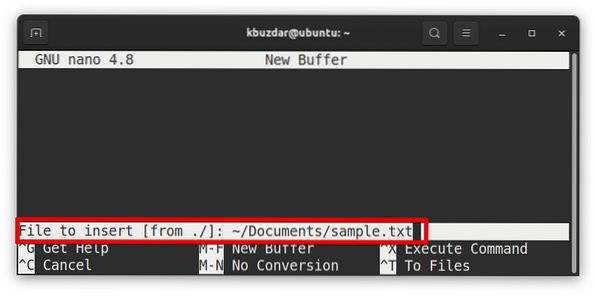
Ele irá abrir o existente “amostra.TXT”Arquivo no editor Nano.
Método # 2
Neste método, vamos abrir o arquivo direto da linha de comando.
1.Modelo nano seguido pelo nome do arquivo existente:
Exemplo:
$ nano testfileEste comando irá abrir o “testfile”Para edição no editor Nano.
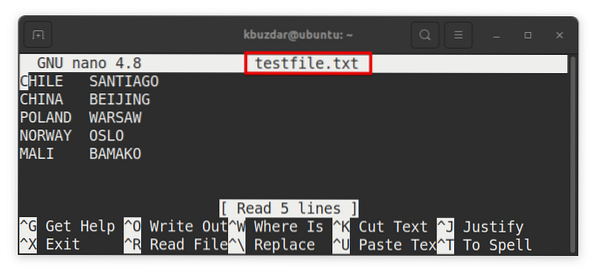
Abra vários arquivos no Nano e alterne entre eles
Para abrir vários arquivos no editor Nano, digite nano seguido pelo nome de todos os arquivos:
$ nano arquivo1 arquivo2 arquivo3Exemplo:
amostra $ nano.txt testfile.relatório txt.TXT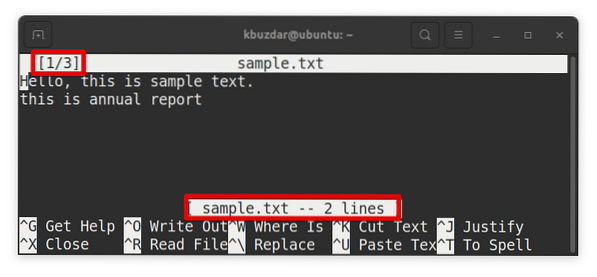
Na imagem acima, 1/3 indica que o primeiro arquivo (de três arquivos) está sendo editado. Para alternar entre esses arquivos (avançar e retroceder), use o seguinte atalho:
alt+.
 Phenquestions
Phenquestions


